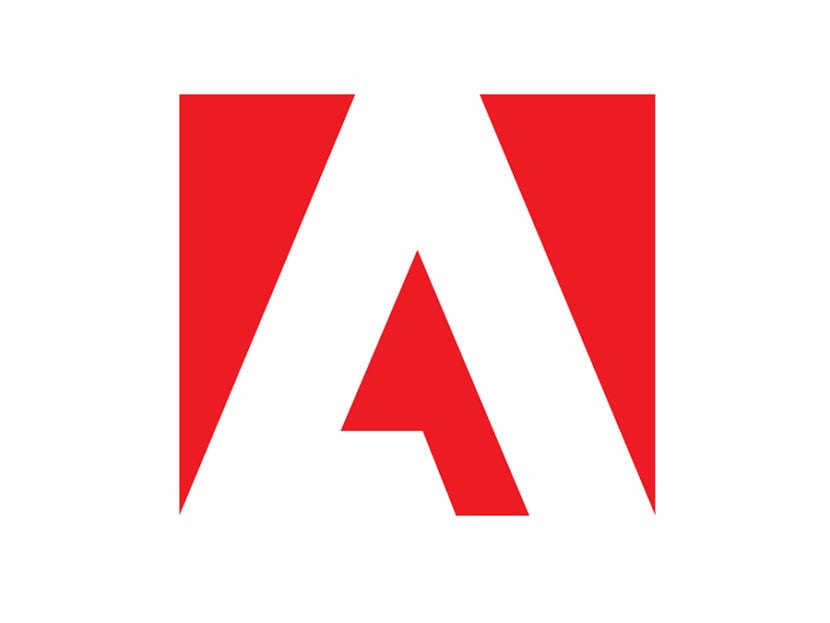
أهلا بالجميع! في هذا المنشور ، أشرح بطريقة بسيطة وسريعة ما هي وظائف خام الكاميرا، وهو خيار تطوير يمتلكه Photoshop وهو قوي جدًا إذا عرفنا كيفية استخدامه. بهذه الطريقة ، ستكون الخطوة الأولى هي تثبيت Adobe Photoshop على أجهزتنا.
لكي نتمكن من التحرير في Raw ، يجب أن نلتقط الصور بالكاميرا الخاصة بنا التنسيق ، أي Raw. للقيام بذلك ، سنبحث عن تنسيق التصوير في خيارات الكاميرا الخاصة بنا وسنقوم بتغييره.
إذا كانت الكاميرا أكثر أساسية ولا تحتوي على تنسيق Raw ، ولكنك لا تزال تريد اللعب باستخدام Camera Raw ، فهناك محولات عبر الإنترنت سيساعدك ذلك على تحويل تنسيق صورك إلى Raw أو حتى باستخدام Photoshop نفسه. هناك أيضًا إمكانية التحرير بتنسيقات أخرى غير Raw، منذ مرة في الداخل فوتوشوب يمكننا فتح خيار Raw Camera Filter، ولكن يوصى بأن يكون التنسيق هو الذي تم التعليق عليه حتى يتمكن من الكشف عن ذلك بأقصى قدر من الإمكانات.
بمجرد حصولنا على صورنا بالتنسيق المطلوب ، سننقلها إلى الكمبيوتر ونختار الصور التي نريد تطويرها. نسحبهم إلى أيقونة Photoshop. سيتم فتح Camera Raw تلقائيًا ، وسيتم وضع صورك على الجانب الأيسر من الواجهة على شكل شريط.
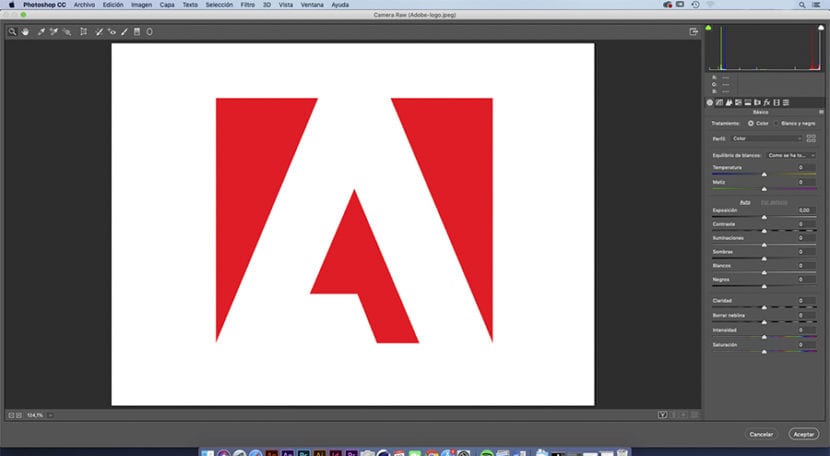
المراحل الأساسية التي يجب اتباعها للبدء:
- أسفل نافذة الصورة على اليمين ، يجب أن نختار مساحة اللون التي نريد استخدامها ، والتي أوصي بها أدوبي RGB لكونه الأقوى.
- تقليم : لدينا القائمة العلوية الذي سنجد فيه أيضًا أداة القطع. إذا ضغطت عليه لأكثر من ثانية ، فستفتح قائمة صغيرة بها خيارات. الخطوة الأولى التي يجب اتخاذهاإذا لزم الأمر ، فإن الاقتصاص لن يكون له معنى كبير.
- أداة التحويل، لتصحيح الصورة إذا لزم الأمر بسبب الانحرافات أو ما شابه ، على الرغم من أنه يمكن أيضًا استخدام Photoshop.
- مستوى : يتم استخدام هذه الأداة بحيث يمكن للبرنامج مستوى أفق طريقة تلقائية بالضغط على الأداة وسحبها باتجاه خط مستقيم يحتوي على صورتنا.
- تصحيح العدسة: ضمن علامة تبويب الملف الشخصي ، سنختار الخيار التلقائي للملف الشخصي بحيث تصحيح تشويه لينشاي. ضمن نفس علامة التبويب في ملف لون الخيار، سنختار أيضًا تلقائي. لتجنب أي عدم تطابق في الألوان قد تكون الكاميرا أو البيئة قد أنتجته. أخيرًا ، ضمن علامة التبويب اليدوية ، يمكننا تصحيح التشوهات كما نرى.
- توازن اللون الأبيض: هذه الأداة سوف تسمح لنا إزالة القوالب الملونة من التصوير الفوتوغرافي لدينا وتحييده. هذه الأداة مفيدة حقًا وسهلة الاستخدام ، وكذلك سريعة. نضغط على بعض الرمادي أو الأبيض التي تحتوي على صورتنا أو غيرها من الشريط ، لتحييد الصورة ، وبالتالي يمكننا الاستغناء عن المخطط الرمادي الذي يمتلكه المحترفون لتحييد صورك. ستعرف أنك تحصل على نتائج إذا كانت صورتك تحتوي ، على سبيل المثال ، على قالب وردي وتختفي على الفور.
- El لوحة رئيسية للتنمية الأساسية لديه: درجة حرارة اللون. التعرض والظلال والإبرازات والأبيض والأسود والوضوح والتباين والشدة والتشبع. هؤلاء المستويات قابلة للتحرير باستخدام المؤشر ، بحيث يمكنك أن ترى بالعين كيف تريد أن تكون صورتك. ومع ذلك ، هناك حيلة صغيرة لتجنب المبالغة في هذه التأثيرات اضغط على alt أثناء تحريك مؤشر الخيار ، على سبيل المثال ، المعرض. سيجعلك هذا تعرف ما إذا كانت صورتك تتعرض للضوء بشكل مفرط ، أو على العكس من ذلك ، إذا كانت تفتقر إلى الضوء.
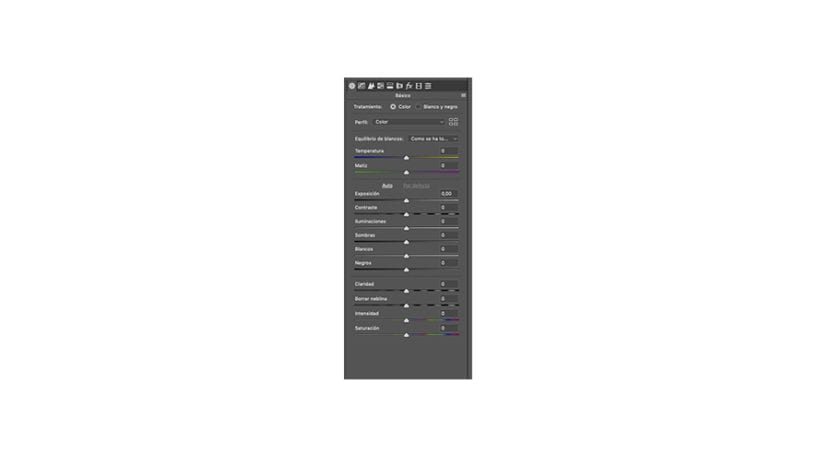
- في لوحة HSL، تظهر قائمة بخيارات تدرج اللون والتشبع والإضاءة. تعمل نفس لوحة التطوير الأساسية باستخدام مؤشر. مفيد جدا ل تغيير ألوان الصورة بدون استخدام الفوتوشوب مباشرة.
- فرشاة التعديل : هذه الفرشاة إنشاء قناع أينما أرسمالصورة في صورتنا. قال ذات مرة قناع، لدينا خيار تغيير القيم التي علقنا عليها من قبل ، مثل التعرض والتباين، إلخ. إنه رائع لأنه سيتم تطبيقه فقط على المنطقة التي رسمتها بالفرشاة المذكورة ، وهذا يوفر الكثير من الوقت من التحديدات في Photoshop.
- لوحة تأثيرات، والتي تحتوي على خيار محو الضباب أو الملصقات الصغيرة أو محاكاة الضوضاء / الحبوب باستخدام الرخام.
- المرشحات: متدرجة وشعاعية. إنها تعمل مثل فرشاة التعديل التي تمت مناقشتها ولكنها تضع تدرجًا. إنها أداة قوية للغاية.
- أداة ل إزالة بقعة الحبر. كما يوحي اسمها ، هذه الأداة غير ضائعة. ومع ذلك ، لا ينصح باستخدامه لهذا البرنامج ، النتائج ليست جيدة جدا.
- معايرة الكاميرا: مع هذه اللوحة يمكننا الاختيار ملف تعريف الكاميرا وأيضًا نوع من عمليات التطوير. نصيحتي هي عدم لمس هذه الملفات الشخصية والاحتفاظ بالإعدادات الافتراضية الحالية للبرنامج.
- لوحة التفاصيل: هنا يمكننا أن نضيف التركيز على التصوير الفوتوغرافي، ولكن لا يُنصح بإساءة استخدام النطاق أو تجاوزه ، منذ ذلك الحين تظهر الحبوب والصورة تالفة. ضمن هذه اللوحة ، سيكون لدينا أيضًا ملف خيار تقليل الضوضاء، وهو ما يعمل بشكل جيد ، ولكن كما قلنا لا يمكننا المبالغة في ذلك لأنه يمكن ملاحظته وستفسد الصورة.
آمل أن يكون المنشور مفيدًا لأولئك منكم الذين لا يعرفون Camera Raw ولديهم شكوك حول الغرض من كل أداة! إنه سهل الاستخدام للغاية ويمكن أن تكون النتائج جيدة جدًا ، لذلك أشجعك على اللعب به.